כשקונים אייפד משומש, תמיד מקווים שהמכשיר שקיבלנו שוחזר להגדרות היצרן כך שנוכל להתחבר עם ה-Apple ID שלנו, אבל לפעמים הדברים לא מתנהלים כפי שהיינו רוצים.
משתמשים עשויים לקבל אייפד עם ה-Apple ID של בעליו הקודמים, מה שמונע מהם לגשת לתכנים מסוימים. באותו רגע, הדרך הקלה ביותר להסיר את ה-Apple ID מהאייפד היא על ידי יצירת קשר עם בעל המכשיר הקודם, דבר שיכול להיות קשה.
היום, נציג מספר דרכים על איך להסיר את ה-Apple ID מהאייפד ללא סיסמה. אם אתם מחפשים פתרונות, אל תפספסו את המדריך שלנו!
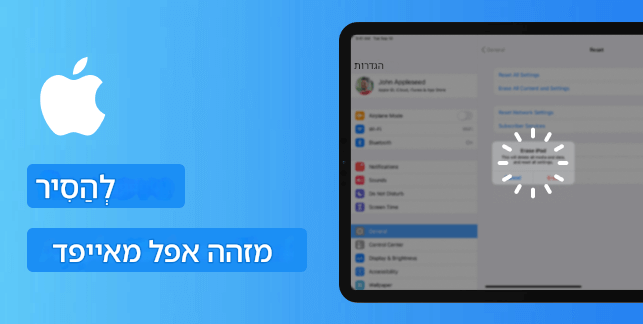
איך להסיר את ה-Apple ID מהאייפד ללא סיסמה באמצעות LockWiper?
איך להסיר את ה-Apple ID מהאייפד ללא סיסמה? הדרך הטובה והקלה ביותר היא באמצעות iMyFone LockWiper - מסיר Apple ID.
ככלי מקצועי להסרת Apple ID, LockWiper מקל על הסרת ה-Apple ID מהאייפד ללא סיסמה. בשלושה צעדים פשוטים, תוכלו למחוק את ה-Apple ID ואת חשבון ה-iCloud של בעל המכשיר הקודם, ולהיכנס עם ה-Apple ID שלכם ללא שום מגבלה.
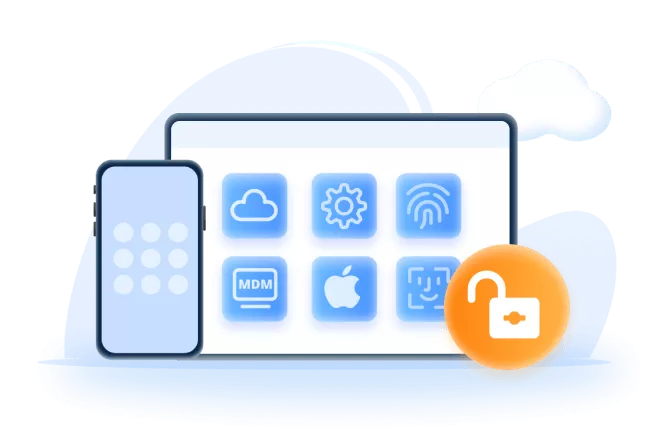
תכונות עיקריות של כלי הסרת Apple ID:
- לא נדרשת סיסמה: הסירו בקלות את ה-Apple ID מהאייפד/אייפון ללא סיסמה או iTunes.
- ללא דאגות: הסירו בקלות את Apple ID של בעל המכשיר הקודם, בין אם FMI מופעל או לא.
- חוויה חדשה: לאחר מחיקת ה-Apple ID הישן, תוכלו להתחבר לאייפד עם חשבון ה-Apple ID שלכם.
- 100% בטוח: ודאו שהאייפד לא יימעקב על ידי חשבון ה-iCloud הקודם.
- תמיכה מלאה: תומך בכל דגמי האייפד, כולל iPad Mini/Air/Pro הפועלים על iPadOS 16/17/18.
תוהים איך לשנות את ה-Apple ID באייפד ללא סיסמה? עקבו כדי לראות איך LockWiper עובד.
שלב 1: הורידו והתקינו את LockWiper במחשב שלכם, השיקו אותו ובחרו במצב Unlock Apple ID.
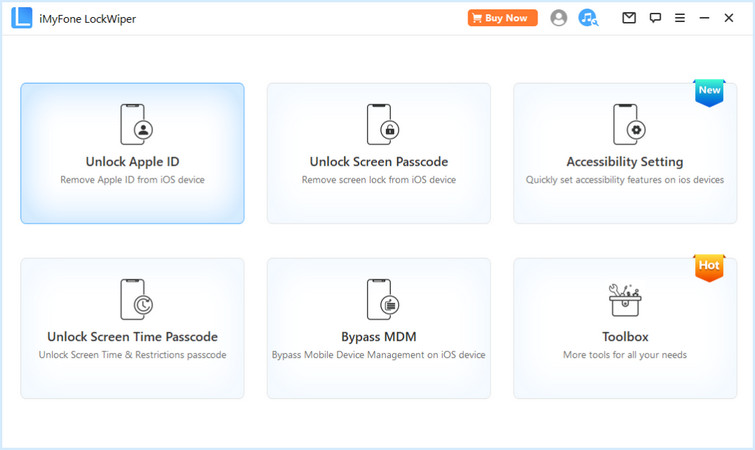
שלב 2: חברו את האייפד למחשב באמצעות כבל USB. לחצו על כפתור התחל כדי שהתוכנית תתחיל להסיר את ה-Apple ID מהאייפד.
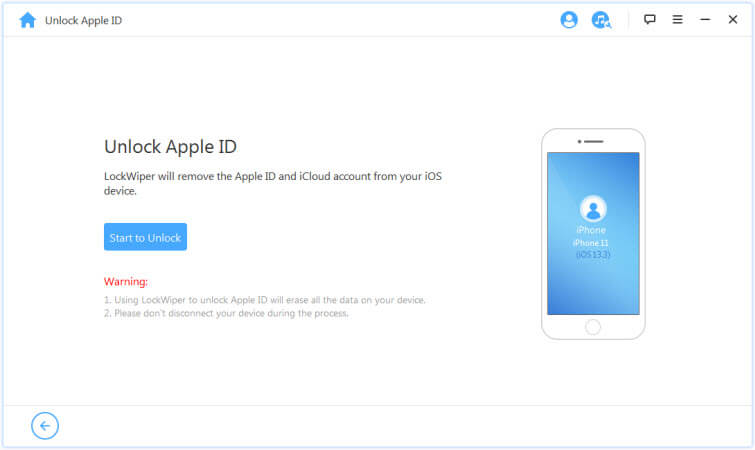
שלב 3: אל תנתקו את המכשיר שלכם במהלך התהליך. לאחר 5 דקות, האייפד שלכם יאתחל מחדש וה-Apple ID יוסר בהצלחה. רק 3 צעדים! כדי להסיר את ה-Apple ID ללא סיסמה באייפד, תוכלו לנסות את LockWiper!
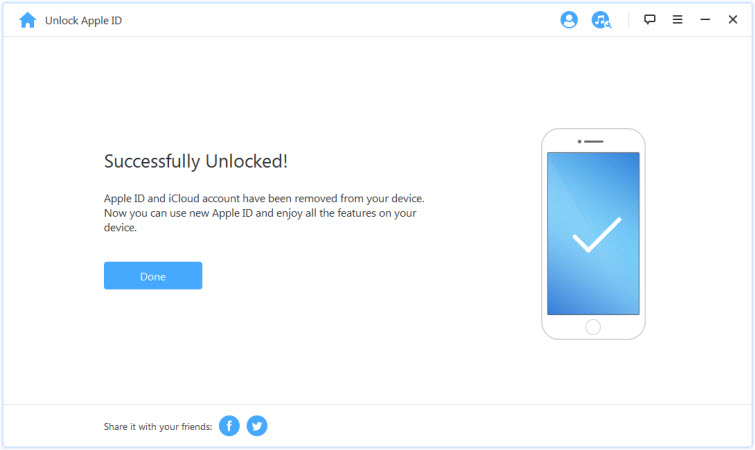
איך להסיר את ה-Apple ID מהאייפד ללא סיסמה באמצעות iTunes?
דרך נוספת להסיר את ה-Apple ID מהאייפד ללא סיסמה היא באמצעות האייפד, רק אם תכונת "מצא את האייפון שלי" מושבתת. תוכלו להשתמש ב-iTunes כדי לשחזר את האייפד שלכם, מה שיכול למחוק את האייפד לחלוטין כולל את ה-Apple ID.
שלב 1: השיקו את הגרסה האחרונה של iTunes וחברו את האייפד למחשב באמצעות כבל USB.
שלב 2: האייפד שלכם יסנכרן עם iTunes. לאחר שהסנכרון יושלם, לחצו על סמל המכשיר בחלק העליון של החלון.
שלב 3: מהתפריט בצד שמאל, לחצו על האפשרות סיכום.
שלב 4: תראו מידע בסיסי על המכשיר שלכם. לחצו על כפתור שחזר אייפד בצד ימין.
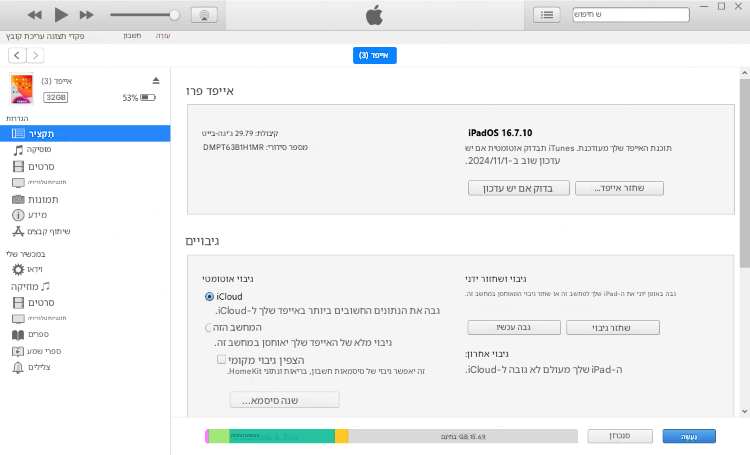
שלב 5: תיבת פופ-אפ תופיע כדי לאמת את התהליך. פשוט לחצו על כפתור שחזר כדי להמשיך.
לאחר מספר דקות, iTunes ימחק לחלוטין את האייפד שלכם ויסיר את ה-Apple ID ללא סיסמה מהאייפד.
שימו לב
חסרון אחד של שיטה זו הוא ש-iTunes לעיתים קרובות לא מצליח לזהות את המכשיר של המשתמש, אז אם ה-iTunes שלכם גם לא מצליח לזהות את האייפד, אנא שקלו להשתמש ב-LockWiper כדי להסיר את ה-Apple ID ללא סיסמה.איך להסיר את iCloud מהאייפד ללא סיסמה דרך ההגדרות?
איך להסיר את iCloud מהאייפד ללא סיסמה? אם הבעלים הקודם שכח להתנתק מה-Apple ID על האייפד, תוכלו ליצור איתו קשר כדי להסיר את החשבון ישירות מהמכשיר הנוכחי שלו.
אם ה-Apple ID של הבעלים הקודם עבור התחברות למכשיר הנוכחי שלו הוא אותו חשבון הקשור לאייפד היד שנייה שלכם, אז ניתן להשתמש בשיטה זו כדי להסיר את ה-Apple ID מהאייפד ללא סיסמה בתוך שניות.
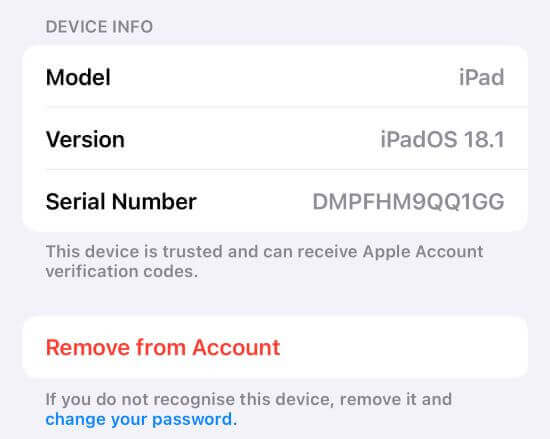
שלב 1: בקשו מהבעלים הקודם לגשת לאפליקציית הגדרות.
שלב 2: הקישו על חשבון ה-Apple ID בחלק העליון.
שלב 3: גללו למטה כדי למצוא את האייפד שתרצו שהוא יסיר ממנו את ה-Apple ID.
שלב 4: הקישו על האייפד ולחצו על הסר מהחשבון.
שימו לב
שיטה זו תתנתק אוטומטית את המכשיר שלכם מה-Apple ID של הבעלים הקודם. אם אתם מוצאים שהחשבון לא מתנתק אוטומטית מיד, תוכלו לנסות להפעיל מחדש את המכשיר שלכם כדי לרענן את הסטטוס שלו.איך להסיר את ה-Apple ID מהאייפד ללא סיסמה באמצעות iCloud?
הסרת ה-Apple ID מהאייפד ללא סיסמה יכולה להיות קלה אם תוכלו להשיג את חשבון ה-iCloud והסיסמה. אם הבעלים הקודם לא מחזיק במכשיר, תוכלו לשאול אם הוא יכול להשתמש במחשב כדי להסיר את החשבון.
כדי להסיר את ה-Apple ID מהאייפד ללא סיסמה בחינם, תוכלו לבקש ממנו לעקוב אחרי השלבים למטה.

שלב 1: בקרו ב-iCloud.com והיכנסו עם ה-Apple ID.
שלב 2: לחצו על מצא את שלי. לחצו על כל המכשירים ובחרו את שם האייפד.
שלב 3: לאחר מכן לחצו על הסר מהחשבון ולחצו על הסר כדי לאשר.
סיכום
לגבי השאלה איך להסיר את ה-Apple ID מהאייפד ללא סיסמה, 4 השיטות למעלה יכולות לענות על כך. חלק מהן כוללות מגבלות ודורשות מכם ליצור קשר עם הבעלים הקודם אם זה אפשרי.
אם אתם מתקשים ליצור קשר עם הבעלים הקודם, iMyFone LockWiper שווה לנסות. מבלי לספק מידע או ליצור קשר עם אחרים, תוכלו לשנות את ה-Apple ID באייפד ללא סיסמה בתוך דקות.




